iphone手写签名快捷指令(iPhone签名教程史上最全Sideloadly签名)
iphone手写签名快捷指令(iPhone签名教程史上最全Sideloadly签名)上面我们说了用Sideloadly如何进行签名,现在说下爱思助手签名的方法,其实原理都一样,而且你也可以找到符合自己使用习惯的签名工具,这里说一下只是多一个签名工具的选择,不管你用Sideloadly或者爱思助手都可以签名选择其中一个爱思助手签名教程下载Sideloadly安装包到你的电脑上并且安装它,打开它之后,将你的iPhone与电脑连接,想必你也早已经下载好了要安装的ipa,将它拖进Sideloadly(左侧的框内)。要输入Apple ID和密码,已经开启了验证的需要提供一个验证码。当然建议大家可以申请一个新的Apple ID用于签名。展开可以查看一个进度,百分之百进度时候可以查看桌面是否已经安装到手机,如果有软件图标说明安装完成。此时无法直接打开,可以在 设置--通用--描述文件与设备管理里,找到刚刚用于签名的ID点击刚刚安装好的软件软件对他点击信任,此时表示已经全部完成。
安卓的应用包apk文件可以轻松安装,ios的ipa文件需要你越狱或者自签的方式才能安装到手机,不会的话只能在App Store下载应用,很多修改的应用无法上架到App Store,当别人发给你ipa文件的时间却束手无策,越狱过后的设备刚好重启掉签时,这时候就需要自签来解决。

自签的方式有很多种,工具也比较多,比如Sideloadly、爱思助手、AltStore等等,还有个人证书售卖价格都不均。我平常用Sideloadly进行签名,觉得是最方便快捷的方式,主要是不花钱,缺点就是有效期7天,要在续签一次。

Sideloadly自签教程
用Sideloadly自签需要准备:
- 数据线
- 电脑(Windows / Mac)
- iPhone、iPad 或 iPod touch
下载Sideloadly安装包到你的电脑上并且安装它,打开它之后,将你的iPhone与电脑连接,想必你也早已经下载好了要安装的ipa,将它拖进Sideloadly(左侧的框内)。

要输入Apple ID和密码,已经开启了验证的需要提供一个验证码。当然建议大家可以申请一个新的Apple ID用于签名。

展开可以查看一个进度,百分之百进度时候可以查看桌面是否已经安装到手机,如果有软件图标说明安装完成。此时无法直接打开,可以在 设置--通用--描述文件与设备管理里,找到刚刚用于签名的ID点击刚刚安装好的软件软件对他点击信任,此时表示已经全部完成。


爱思助手签名教程
上面我们说了用Sideloadly如何进行签名,现在说下爱思助手签名的方法,其实原理都一样,而且你也可以找到符合自己使用习惯的签名工具,这里说一下只是多一个签名工具的选择,不管你用Sideloadly或者爱思助手都可以签名选择其中一个
爱思助手官网已经有详细的教程,有些同学可能不会注意去看,爱思助手新版的签名工具在爱思助手--工具箱--ipa签名,我们只说下自签的方法。
用爱思助手自签需要准备:
- 数据线
- 电脑(Windows / Mac)
- iPhone、iPad 或 iPod touch

点击使用Apple ID签名,然后输入你的ID账号和密码进行签名,设备标识指的是你要给他签名的设备的标识,在打开爱思助手后,插入数据线连接上设备会自动识别。输完ID和密码点击确定。
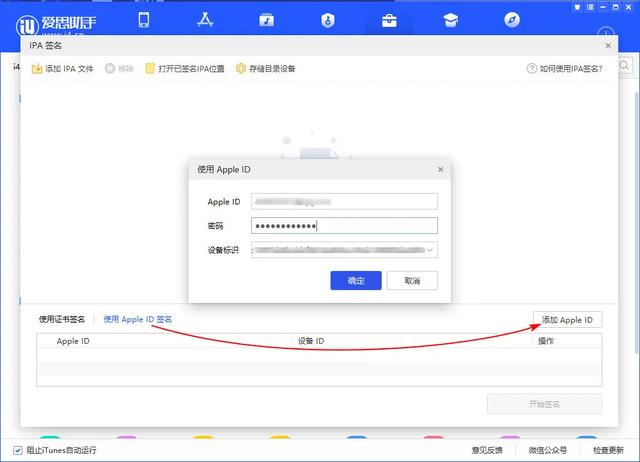
添加完id会显示到最底部 这个时候你可以点击添加ipa文件,从本地文件夹里选择你要签名的软件。
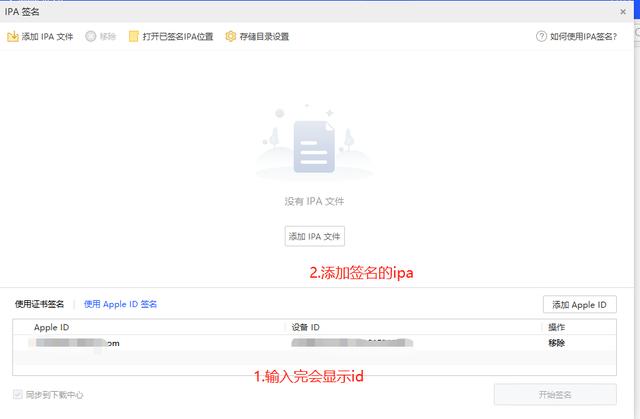
添加好ipa后,点击AppleID前和软件前的√勾选,点击开始签名,如果是显示签名成功,代表签名好了,这个时候点击 打开已签名的ipa位置,

签名成功后 点击 已签名的ipa位置 用爱思助手安装到手机 然后 可以在 设置--通用--描述文件与设备管理里,找到刚刚用于签名的ID点击刚刚安装好的软件软件对他点击信任,此时表示已经全部完成。
Mac版本上的爱思助手签名略有不同 需要在邮件中信任插件即可.
Altserver签名教程
如果你用的电脑不是Windows而是Mac系统 那么推荐你Altserver签名工具 感觉很棒.
用爱思助手自签需要准备:
- 数据线
- 电脑(Mac)
- iPhone、iPad 或 iPod touch
在Mac上下载Altserver签名工具并安装好 点击顶部的类似棱形的图标.打开 AltStore 官方网站「https://altstore.io」,点击网站主页的「Mac」开始下载 AltStore 的安装包.

下载完成之后安装 顶部栏图标为棱形的为Altserver签名工具.

插入数据线链接设备 接着点击install altstore 然后选择你的设备(我这里的名字是捷径指令大全的iPhone) 并且正确输入你的你的Apple ID和密码 如果你的ID开启了二级验证 那么输入你验证密码.然后稍等几秒钟 AltStore就会安装到你的设备.
注意:设备和电脑Mac必须连接是同一个Wi-Fi.

如果你输完Apple ID以后 提示以下内容 表示你没有开启插件.

如果提示以上内容 打开本地邮件 点击邮件--偏好设置--管理插件 信任这个插件打勾并且重启一下邮件 再回到上一步填入Apple ID等待 altstore 安装到你的手机上 安装完成后手机也会出现altstore图标.

接下来怎么将ipa安装到手机上 下载ipa文件后 打开方式选择用altstore打开 如果你还没有在手机上打开altstore 导入ipa进入后允许权限 并且输入你的Apple ID和密码用于验证.即可自签完成.


然后等待几秒钟到半分钟不等 这个app已经安装好 签名好要信任一下证书.可以在 设置--通用--描述文件与设备管理里,找到刚刚用于签名的ID点击刚刚安装好的软件软件对他点击信任,此时表示已经全部完成。
我们看到最多是7天的有效期 也就意味着我们要在这个时间节点在重新签名.
使用altstore续签也很简单 同样需要在电脑端后台运行着 AltStore 并与 iPhone 处于同一个 Wi-Fi 的环境下点击 AltStore 中的「Refresh All」来续签全部自签应用。
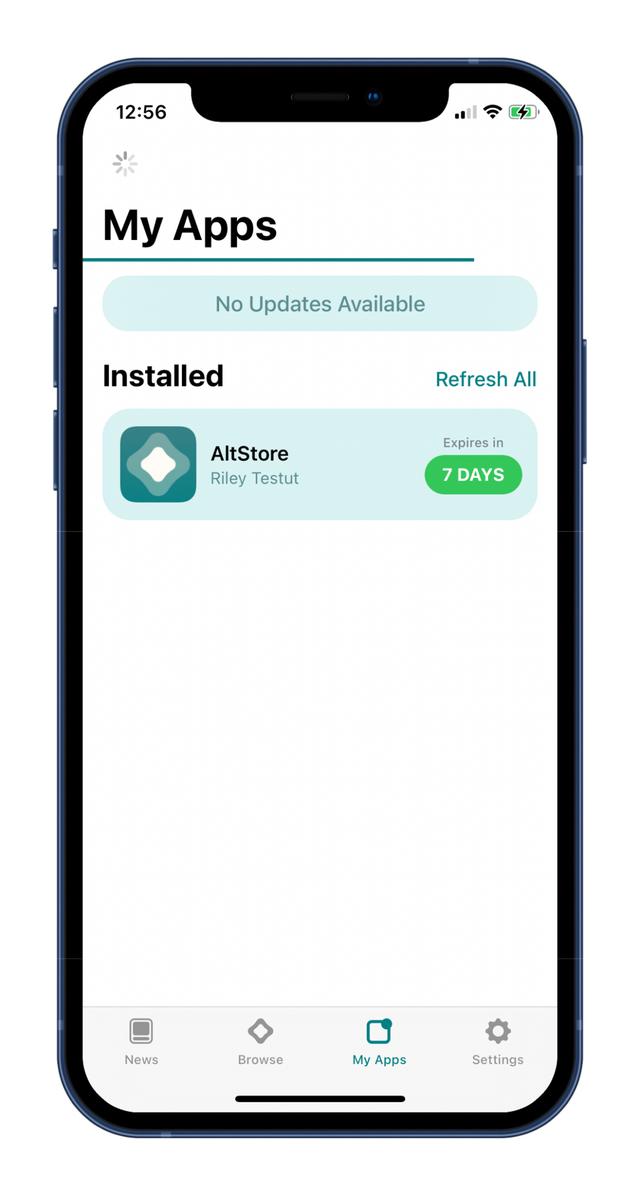

使用总结
以上三个工具都是不错的自签/续签工具 让你在未越狱的设备上任意安装ipa 体验一把越狱的的快乐.
在使用过程中 Sideloadly这个工具在Windows表现很好 很简单快捷方便 基本上输入ID 将文件拖入进去 就可以完成.
在Mac上 个人感觉altstore要更加好用 也很方便.虽然全英文界面不太友好 但报错也是极少数情况比较马虎所导致的;爱思助手也是支持双平台 感觉也还行 操作略有点麻烦 爱思助手功能比较齐全 也有很多教程可以学习.如果签名失败可以换工具试试.
签名工具各有优点 择而选其优 适合自己使用习惯的才是最好的 本教程全部是个人使用经验 码字不易 还请不忘下方点赞支持.
获取方式
今天分享的签名应用
到公众号回复 签名 获取




